
精品为您呈现,快乐和您分享!
收藏本站

大小:7.14M 语言:简体中文
授权:免费软件 区域:国产软件 时间:2024-12-11
平台:Windows11,Windows10,Windows8,Windows7
推荐指数:
应用简介
ditto中文版是一款非常强大的剪切板工具,和电脑内置剪切板有着非常大的区别!完美的支持了网络同步、记录分组、名称粘贴等功能,可以将剪切板中的文字、图片、HTML、定义格式粘贴(sye)进行有效的操作!
此外,ditto最具有独特性的地方就是搜索、合并、命名粘贴着几点功能方面还算做的不错的,有需要的朋友可以下载尝试一下!
1、易于使用的界面
2、搜索和粘贴以前复制条目
3、保持多个计算机的剪贴板同步
4、数据加密,当通过网络发送的
5、从托盘图标或全球热键访问
6、选择双击条目,回车键或者拖动
7、粘贴到任何窗口,除了标准的复制/粘贴条目
8、在复制的图像显示的缩略图列表
9、全面支持Unicode(显示外国字)
10、支持UTF-8语言文件(创建任何语言文件)
- 无限制记录存储。 您可以存储超过二十条最新记录甚至完全禁用自动清理。
- 动态数值。 您可以在当前条目中插入日期以及时间数据。
- 记录条目搜索。 您可以搜索并查找包含关键字的记录。
- 更多设置以及选项。 选择是否进行手动记录收集等功能。
1、搜索
Ditto中可以保留大量(取决于数据库容量)的历史记录。如果想搜索某条记录,只须在主界面的搜索框中输入文字,过滤后的结果会实时展现出来。
说明:
- 实时过滤的方式,比传统的“搜索词→回车→搜索结果列表”更为易用。
- 支持中文。
- 输入框键入中文时,字体为横向,目前无法修改,但不影响使用。
- 并非对每条记录的“全文”进行搜索,而是前N个字符,这是为了搜索效率。
2、合并粘贴
Ditto允许合并粘贴,就是把多条记录,一次性粘贴到目标窗口。在收集资料时,这点尤其有用。
使用方法:弹出窗口中,按住Shift或Ctrl再点击鼠标左键。Shift是从A到B,Ctrl是A和B。
3、纯文本粘贴(返回目录)
如果复制了带格式文本(比如,来自网页、office文件),默认是带格式粘贴,但 Shift+Enter 表示纯文本粘贴。
以前很多人还要通过记事本中转来消除格式,有了Ditto后,一切简单了。
4、基于永久条目的命名粘贴(推荐)
我必须说,命名粘贴(Named Paste)是 Ditto 比其他剪贴板增强软件明显领先的一点,并且,也是非常有意义、有价值的一点。很多软件都支持把常用文本保存起来,但通常只能通过鼠标或有限的几个热键调用,而 Ditto 的命名粘贴相当于实现了缩写式输入,让Ditto可以作为常用文本快速键入工具来用。
直接举例:
- 在任何程序中打出一段常用文本,比如“——善用佳软,免费软件义工”。
- 选中,复制。
- 进入 Ditto,选中此条目:右键→“属性” 或 直接按下 Alt+Enter。
- 在如下界面中,设定此条目为“不自动删除”(因为是常用文本);Quick Paste Text 为“x1”(就是设定缩写);热键和组也十分有用,但此处暂且略过。确定,保存。
v3.24.214版本
1、添加了设置拖拽文件名称(F4)的自定义名称的能力
2、增加了字符和字计数的工具提示页脚
3、允许微小的xml以unicode路径加载文件
4、在高级选项中增加了保存延迟选项
5、在搜索编辑框中启用控制回退空格
6、增加/n设置文件拖放文件名
7、修正了导出lcip到谷歌翻译的问题
8、修复了用长描述注册全局剪辑的问题
9、添加AppVersion到安装程序
10、修正了AsciiTextReplaceRegex不工作的问题
11、更新关于电子邮件和网站网址
12、更新unicode/ansi/utf8宏-修正了只有cf_text设置如果有一个拷贝脚本的问题
13、OnCopyScript完成后,请刷新描述
14、删除控制键检查时,设置焦点到搜索栏
15、粘贴后选择索引位置
16、通过新的剪辑窗口设置创建剪辑时的创建数据时间-在删除剪辑窗口中显示快速粘贴文本
17、在高级选项对话框中增加了禁用好友选项
应用截图
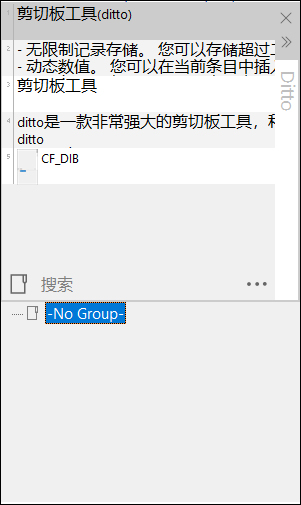

热门资讯